Ok. Kali ini saya ini memberikan TUTORIAL CORELDRAW X4, cara membuat desain kartu KELAHIRAN:
langsung aja ke TKP:
1. Seperti biasa buka Program Aplikasi CorelDraw X4 tapi jangan khawatir, kita juga bisa buat pada Versi CorelDRAW sebelumnya:
a. Untuk memulainya, pada Newblank (layar baru) kita cukup menggunakan rectangle tool seperti pada gambar berikut:
 |
| Membuat Ukuran Segi Panjang dengan ukuran 9 cm x 5 cm |
b. Setelah memilih tool pada keterangan di atas, selanjutnya kita pilih text tool atau tekan F8 pada keyboard tinggal penulisan nama alamat dan lain sebagainya seperti pada gambar berikut:
 | ||
| Penulisan Objek pada kartu kelahiran |
c. selanjutnya untuk memilih font masing-masing pada kata di atas kita bisa merubahnya dengan cara antara lain memisahkan kalimatnya dengan tekan ctrl + K maka font diatas tersebut akan berpisah seperti pada gambar berikut :
 |
| Memilih Font Sesuai Keinginan kita |
d. Tinggal Memperbagus dengan cara memberikan memberikan warna setiap font, klik tool Fountain fill atau tekan F11 pada keyboardkurang lebih seperti ini :
 |
| Modifikasi tulisan sesuai keinginan warna kita |
e. Mendesain Background Kartu Kelahiran, sebetulnya bermacam-macam desain untuk mendesain semua tergantung imajinasi kita. dan contohnya seperti pada gambar berikut:
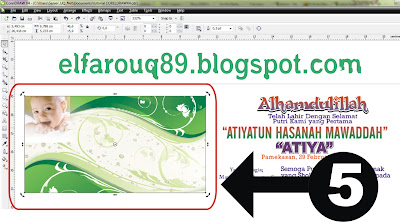 |
| Background ini hanya import-an |
untuk background di atas ini, saya hanya mengambil gambar image flower dan baby kemudian digabungkan. simpel dan cepat...
note : Pada umumnya kartu kelahiran ini menjadi 10 lembar tiap 1 lembar kertas stiker ukuran F4 (folio), hanya saja kita tinggal menduplikasinya terus.
note : Pada umumnya kartu kelahiran ini menjadi 10 lembar tiap 1 lembar kertas stiker ukuran F4 (folio), hanya saja kita tinggal menduplikasinya terus.
Semoga Bermanfaat.....













link mati
BalasHapuslink dead
BalasHapus